xp系统怎么升级到win7呢?微软早在几年前就停止了对于XP系统的技术更新支持,很多小伙伴担心其安全性就想升级win7系统,那么具体如何操作呢?下面小编就把xp升级到win7系统教程分享给大家。
工具/原料:
系统版本:windows7系统
品牌型号:华硕灵耀14
软件版本:小鱼一键重装系统v12.5.49.1820
方法/步骤:
方法一:win7系统iso镜像升级win7系统
1.xp升级到win7怎么操作呢?将win7系统iso镜像下载到本地硬盘,鼠标右键用WinRAR等等工具解压;

2.接着将最大的win7.gho文件以及Onekeyghost工具放在同一目录中;

3.鼠标双击打开Onekey.ghost安装工具,选择还原分区,点击确定。

4.弹出提示框界面,鼠标点击立即重启计算机还原;

5.进入如以下界面,耐心等待进度条完成;

6.以上操作完成后,自动重启,将会继续安装win7系统。配置和激活过程,最后重启电脑进入新win7系统桌面。

方法二:借助小鱼一键重装软件升级win7系统
1、在浏览器搜索并下载安装小鱼一键重装软件并点击软件,选择我们需要安装的“windows7 ”系统,点击“安装此系统”,点击下一步。
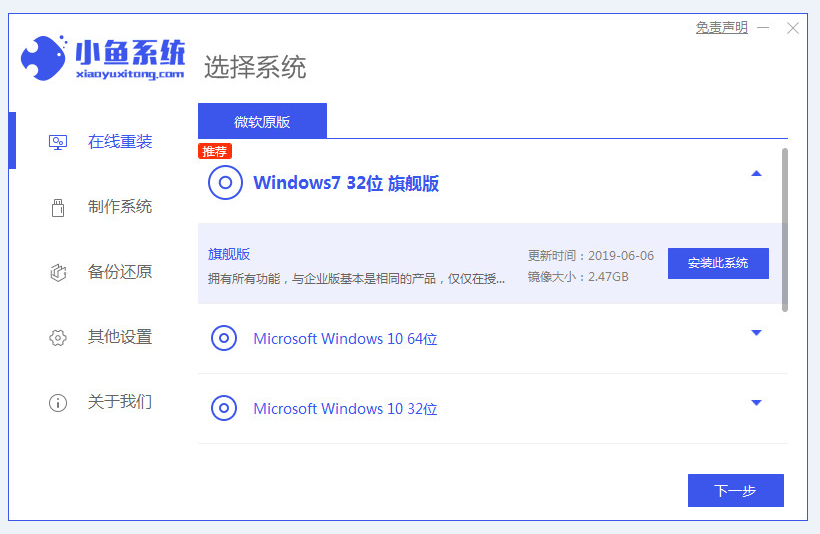
电脑系统怎么安装win7
因 为现在电脑系统其实比较普遍有windows7windows8,还有windows10,有的人追求基础的功能就会选择windows7,有的人会追求比较全新的功能,就会选择windows10,如果只是基础的上班族来说,选择windows7就可以,那么电脑系 统怎么安装win7呢?下面是小编推荐的步骤。
2、耐心等待小鱼软件下载win7系统的镜像文件。

3、下载完成后继续耐心等待小鱼软件进行环境部署。

4、环境部署完成后,点击“立即重启”电脑即可。

5、直至进入Windows启动管理器界面中,选择第二项按回车键进入PE系统。

6、进入PE系统之后,小鱼软件将会自动安装win7系统,耐心等待。

7、系统安装完成后,再次点击“立即重启”电脑。
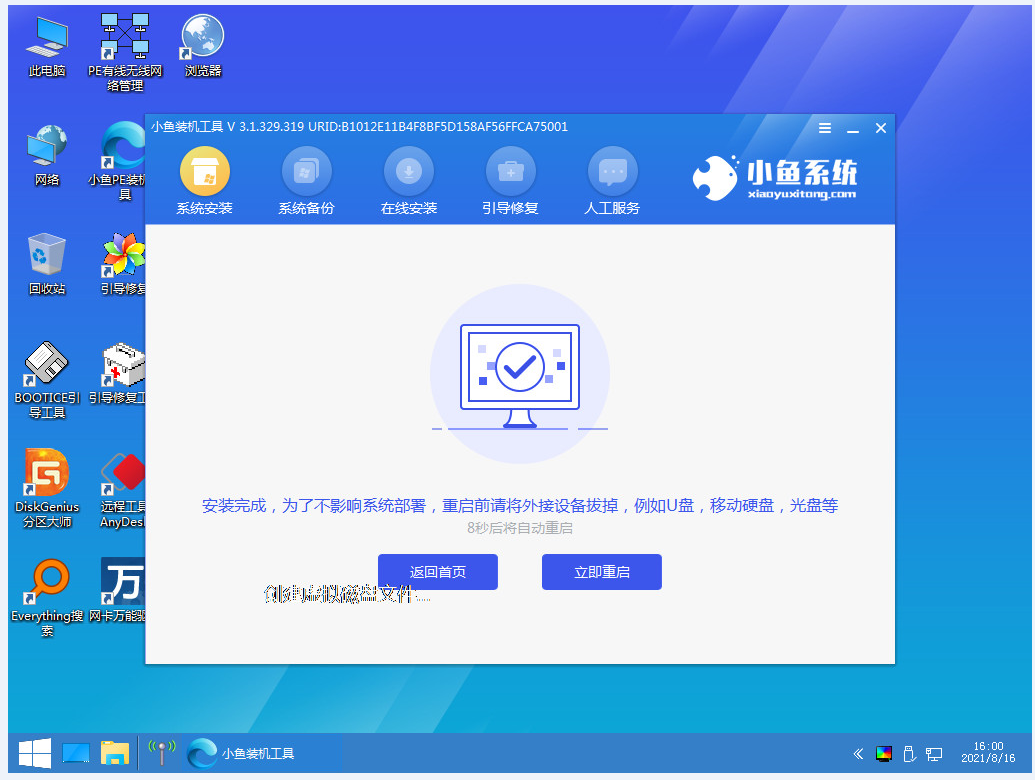
8、重启完后电脑直至进入win7的系统桌面即说明安装成功。
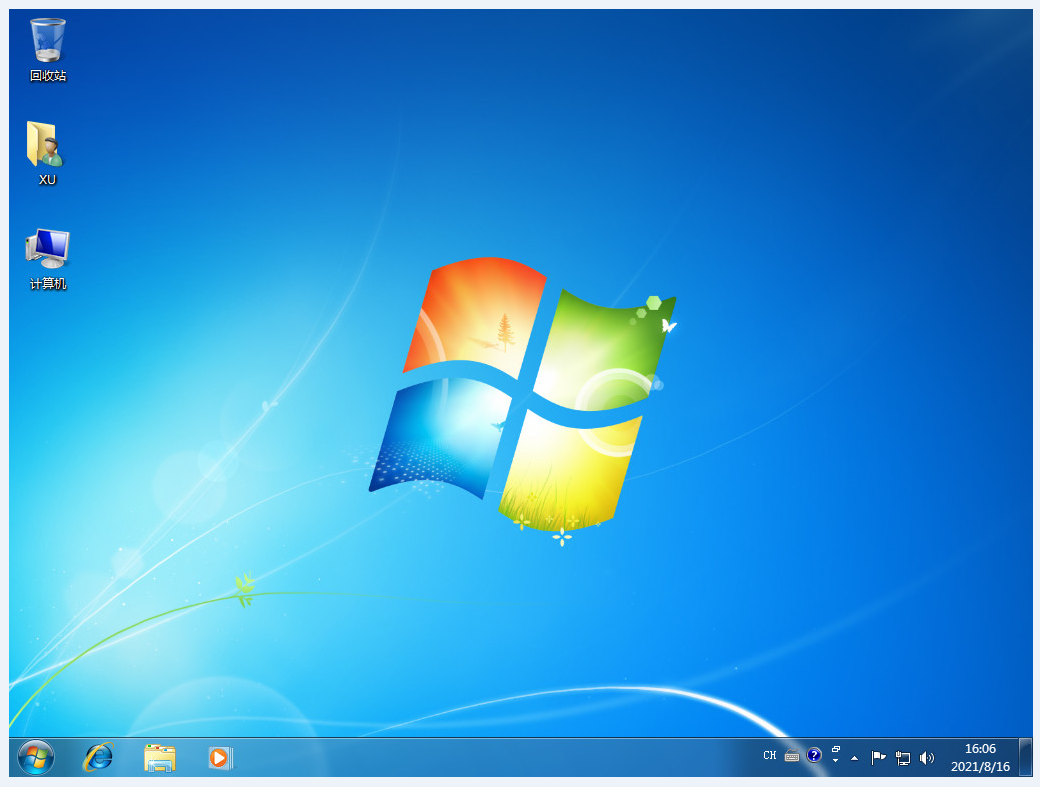
总结:
方法一:win7系统iso镜像升级win7系统
1.首先将win7系统iso镜像下载到本地硬盘,将其解压;
2.跟随步骤,点击重启电脑直至进入新win7系统桌面。
方法二:借助小鱼一键重装软件升级win7系统
1、打开小鱼一键重装软件,选择windows7系统进入一步;
2、环境部署完成后,点击重启电脑;
3、进入PE系统,小鱼软件会自动安装win7系统;
4、安装完成后,重启电脑进入win7的系统桌面即可。
以上就是电脑技术教程《xp升级到win7系统如何操作》的全部内容,由下载火资源网整理发布,关注我们每日分享Win12、win11、win10、win7、Win XP等系统使用技巧!电脑系统安装win7系统下载教程
不少网友都有安装win7系统的需求,很多人是因为系统故障,也有些只是单纯想换系统。那么要怎么安装win7系统比较简单呢?下面小编就给大家分享一个简单的电脑系统安装win7系统方法步骤。大家一起来学习一下吧。






